Counter-Strike ist seit mehr als 20 Jahren beliebt. Spieler auf der ganzen Welt schätzen das einzigartige Gameplay und die Möglichkeit, an spannenden Online- und Offline-Kämpfen teilzunehmen. Der Spielprozess umfasst viele wesentliche Aspekte, die selbst erfahrensten Spielern bekannt sind. Mit den CS2-Konsolenbefehlen kannst du dein Gameplay exakt an deine Bedürfnisse anpassen. Ob du deine FPS steigern oder dein Fadenkreuz für Kopfschüsse perfektionieren möchtest, es gibt nahezu für alles einen Befehl. In diesem Artikel behandeln wir die wichtigsten Befehle zur Anpassung deines HUDs, zur Leistungssteigerung, zum Debuggen von Spielelementen und sogar zum Neubelegen der Konsolentaste, um dein CS2-Erlebnis benutzerfreundlicher zu gestalten. Bereit, die Kontrolle zu übernehmen? Tauchen wir in die vollständige Liste der Befehle und ihre Anwendungsmöglichkeiten ein.
Warum nutzen Spieler Befehle auf dem CS2-Server?
Die Spieler von CS2 nutzen Community-Maps für verschiedene Zwecke. Die häufigsten sind das Training von Fertigkeiten und Spielverständnis sowie das Vergnügen in einer benutzerdefinierten Lobby. Der individuelle Spielserver kann mit verfügbaren Matchmaking-Karten oder deren spezifischen Varianten erstellt werden. Zu den beliebtesten Wettkampfkarten gehören Dust II, Inferno, Mirage, Nuke, Overpass und andere.
Spieler können auch individuelle Community-Maps vom Steam-Markt herunterladen, um darauf zu spielen. Diese beinhalten einzigartige interaktive Elemente im Spiel und können sogar mit anderen Spielmodi verbunden sein. Die meisten Community-Maps entsprechen der Valve-Spielstruktur. Um diese jedoch mit Freunden zu spielen und geeignete Einstellungen vorzunehmen, sind spezielle CS2-Konsolenbefehle erforderlich.
Die beliebtesten Befehle für CS2-Server
Jeder CS2-Konsolenbefehl beginnt mit einer spezifischen Einleitung, die vom Haupttext durch einen Unterstrich getrennt ist. Es gibt viele Befehle, aber wir haben nur die relevantesten hervorgehoben.
Konsolentaste neu belegen
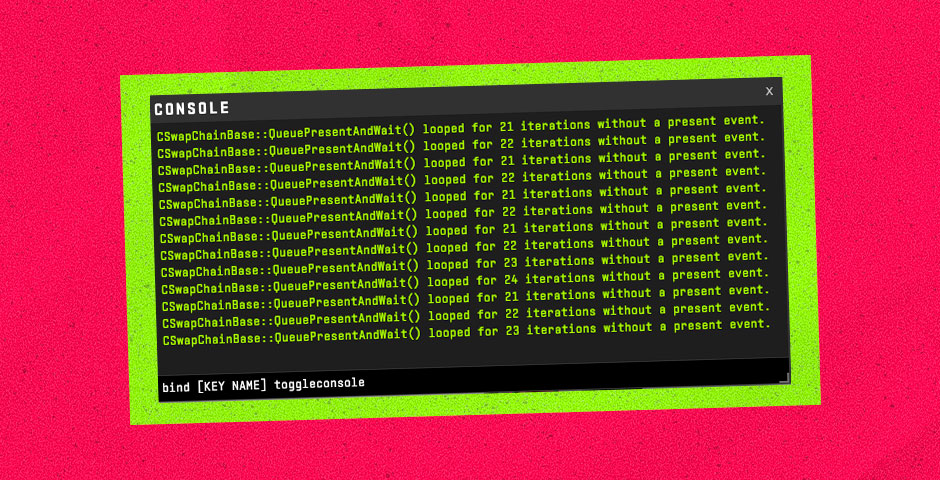
Standardmäßig ist die Konsolentaste auf die Tilde (~) festgelegt, doch dies ist möglicherweise nicht für jeden bequem. Glücklicherweise ist das Neubelegen dieser Taste einfach.
Schritte zum Neubelegen der Konsolentaste:
- Öffne das Einstellungsmenü in CS2.
- Gehe zum Abschnitt Tastatur/Maus.
- Scrolle nach unten, um die Option „Konsole umschalten“ zu finden.
- Klicke darauf und drücke die Taste, die du zum Öffnen der Konsole verwenden möchtest.
Alternativ kannst du mit dem folgenden Befehl die Konsolentaste direkt über die Konsole neu belegen:
- bind [neue Taste] toggleconsole – Belegt die Konsole auf eine andere Taste. Beispiel: bind F1 toggleconsole ordnet die Taste F1 der Konsolenöffnung zu.
Anpassung von HUD und Fadenkreuz
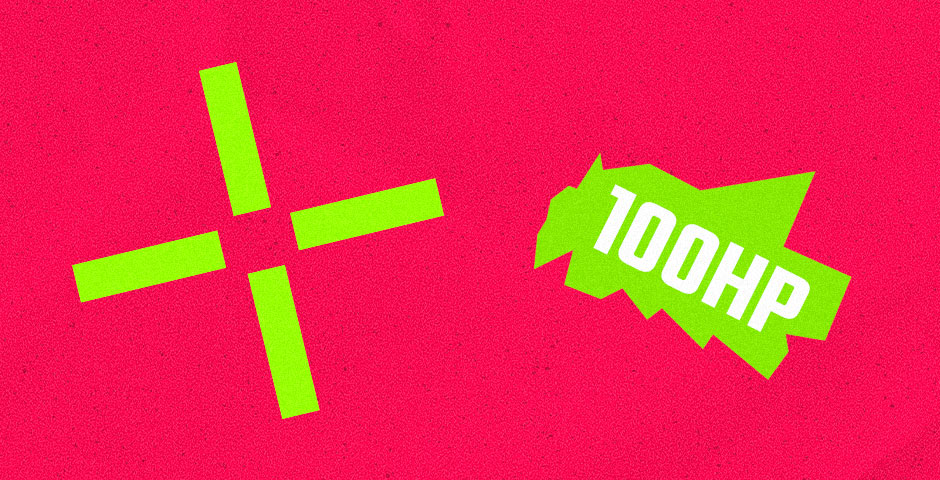
Das Heads-up-Display (HUD) und das Fadenkreuz gehören zu den wichtigsten visuellen Elementen beim Spielen von CS2. Standardwerte mögen für einige Spieler funktionieren, doch viele bevorzugen eine individuelle Anpassung für bessere Konzentration und Genauigkeit. So kannst du sie mit CS2-Konsolenbefehlen personalisieren:
Fadenkreuz-Befehle:
- cl_crosshairsize [Wert] – Passt die Größe des Fadenkreuzes an. Ein kleineres Fadenkreuz hilft bei präzisen Zielen, während ein größeres bei schnellen Aktionen leichter sichtbar ist.
- cl_crosshaircolor [Wert] – Legt die Farbe des Fadenkreuzes fest. Du kannst eine Zahl zwischen 1 und 5 wählen, jede Zahl entspricht einer Farbe:
1 = Rot
2 = Grün
3 = Gelb
4 = Blau
5 = Cyan
- cl_crosshairgap [Wert] – Verändert den Abstand zwischen den Linien des Fadenkreuzes. Ein engerer Abstand verbessert die Präzision, während ein größerer Abstand sich bei Spray-Control natürlicher anfühlt.
- cl_crosshairstyle [Wert] – Ändert den Stil des Fadenkreuzes. Es gibt unter anderem statische, dynamische und klassische Stile.
Entdecke auch optimale CS2-Fadenkreuz-Codes und Profi-Einstellungen für präzises Zielen im Jahr 2025. Erziele mehr Kopfschüsse durch Expertenkonfigurationen.
HUD-Befehle:
- cl_hud_color [Wert] – Ändert die Farbe deines HUDs. Wähle aus vorgegebenen Farben entsprechend deiner Sichtbarkeit.
- cl_hud_radar_scale [Wert] – Passt die Größe des Radars auf deinem HUD an. Ein größeres Radar hilft dir, deine Umgebung besser wahrzunehmen, während ein kleineres Radar mehr Bildschirmplatz lässt.
- cl_hud_playercount_showcount [0/1] – Aktiviert oder deaktiviert die Anzeige der verbleibenden Spielerzahl pro Team.
- cl_showloadout [0/1] – Schaltet die Anzeige der Ausrüstung in der unteren rechten Ecke des HUDs ein oder aus.
Interessiere dich auch für unseren Leitfaden, wie du das HUD in CS2 ausblendest oder veränderst.
Befehle zur Leistungsoptimierung
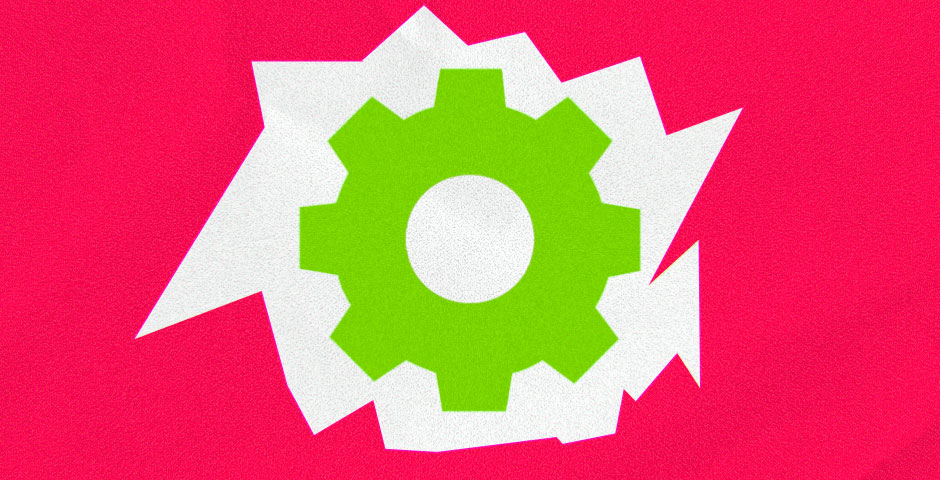
Diese Befehle helfen dir, von der Grafikqualität bis zu den Netzwerkeinstellungen alles anzupassen, um sicherzustellen, dass dein Spiel so flüssig wie möglich läuft. Hier sind die wichtigsten leistungsbezogenen Befehle:
FPS und Grafik:
- fps_max [Wert] – Begrenzt die Bildrate. Ein Wert von 0 entfernt die Begrenzung, sodass das Spiel mit der maximalen Leistung deines Systems läuft. Werte wie 60, 120 oder 144 können die Leistung auf schwächeren Systemen stabilisieren.
- mat_queue_mode [Wert] – Kontrolliert, wie das Spiel die CPU-Kerne nutzt. Der Wert „2“ aktiviert Multithreading, was die FPS deutlich erhöhen kann.
- cl_forcepreload [0/1] – Erzwingt das Vorladen aller Spieldateien zu Beginn eines Matches, um Verzögerungen während des Spiels zu reduzieren.
- r_dynamic [0/1] – Deaktiviert oder aktiviert dynamische Beleuchtung. Deaktivierung kann die Leistung merklich verbessern.
Lies unseren Leitfaden, wie du die FPS in CS2 erhöhst. Optimiere deine Einstellungen und Hardware für maximale Leistung im Jahr 2024.
Netzwerk und Eingabe:
- cl_interp [Wert] – Bestimmt die Interpolationszeit zwischen den Serveraktualisierungen. Niedrigere Werte sorgen für schnellere, präzisere Treffererkennung, können jedoch bei zu niedriger Einstellung Ruckler verursachen.
- rate [Wert] – Steuert die Datenrate deiner Internetverbindung für eingehende Spielinformationen. Höhere Werte wie 128000 verbessern die Leistung bei schnellen Internetverbindungen.
- cl_cmdrate [Wert] – Passt an, wie oft pro Sekunde dein Client Informationen an den Server sendet. Der Wert 128 entspricht der Tickrate des Servers für ein flüssigeres Spielerlebnis.
- cl_updaterate [Wert] – Bestimmt, wie oft dein Spiel Updates vom Server erhält. Wie beim cmdrate sollte dieser Wert für optimale Leistung auf 128 eingestellt sein.
Erfahre, wie du CS2 auf leistungsschwachen PCs durch einfache Einstellungen optimierst. Unser Leitfaden hilft dir, auch mit günstigem Equipment flüssiges Gameplay zu erreichen.
Debugging und Testen
CS2 bietet spezielle Befehle für Entwickler und Tester, die auch für normale Spieler nützlich sein können, um Probleme zu beheben oder die Leistung zu verfeinern.
- cl_showfps [1/0] – Aktiviert einen einfachen FPS-Zähler oben links auf dem Bildschirm.
- cl_drawhud [0/1] – Deaktiviert oder aktiviert das HUD komplett. Hilfreich für Screenshots oder zur Konzentration auf reine Gameplay-Elemente.
- cl_showpos [1/0] – Zeigt deine aktuelle Position, Geschwindigkeit und Winkel auf dem Bildschirm. Ideal für Bewegungsübungen und das Verständnis der Spielmechanik.
Allgemeine Befehle zur Wartung des CS2-Servers

Diese Befehle erlauben es, notwendige Parameter für einen geeigneten Spielablauf festzulegen:
- mp_warmuptime 1000 – Zeit zum Spielen ohne Rundenzählung.
- mp_freezetime 0 – Entfernt die Einfrierzeit zu Beginn des Matches.
- mp_warmup_end – Befehl zum Beenden der Aufwärmphase.
- mp_roundtime 20 – Legt die Dauer der Runden fest.
- mp_maxrounds 20 – Legt die Anzahl der Runden fest.
- bot_add_ct (t) – Fügt Bots einem der Teams hinzu.
- bot_kick – Entfernt alle Bots vom Server.
- mp_buy_anywhere 1 – Ermöglicht Spielern, Waffen überall auf der Karte zu kaufen.
- mp_restartgame 1 – Startet den Server neu.
Nutze diese wichtigen Optionen, um mit Freunden Spaß zu haben und den Server richtig zu verwalten.
Maussensitivität
Diese Befehle legen die notwendige Empfindlichkeit der Maus fest:
- sensitivity 1.5 – Wähle einen geeigneten Wert für die Sensitivität.
- m_pitch 0.022 – Bestimmt die Invertierung der Maus.
- m_customaccel_scale 0.1 – Legt den Wert für die Beschleunigung fest.
- m_mouseaccel1 0 – Verdoppelt die Mausbeschleunigung.
- m_side 0.3 – Reguliert die Empfindlichkeit seitlicher Bewegungen.
Das Hinzufügen dieser Parameter hilft, die Bewegung deines Charakters zu kontrollieren und Probleme beim Zielen und Schießen zu vermeiden. Lies auch unseren umfassenden Leitfaden zur Maussensitivität.
Waffenbefehle

Sie ermöglichen es dir, sofort die gewünschte Waffe zu erhalten:
- give weapon_p250
- give weapon_nova
- give weapon_awp
- give weapon_hegrenade
- give weapon_ak47
Für Ausrüstung tippe „give item“. Zum Beispiel give item_vesthelm, um Helm und Kevlar zu erhalten.
Cheats
Diese Befehle dienen nur zum Spaß und nicht zum ernsthaften Training:
- sv_cheats 1 – Aktiviert Cheat-Funktionen.
- god – Macht den Spieler unsterblich.
- drawothermodels 2 – Ermöglicht es, durch Wände zu sehen.
- noclip – Ermöglicht freies Fliegen auf der Karte.
Mehr zu Cheats in CS2 und deren Anwendung findest du in unserem Leitfaden.
Meistere die CS2-Konsolenbefehle
In CS2 bedeutet Wissen Macht, und das Verständnis der Konsolenbefehle gibt dir die Kontrolle über dein Spielerlebnis. Diese umfassende Liste bietet dir Werkzeuge, um jedes Gameplay-Element anzupassen. Egal ob du ein erfahrener Spieler bist oder gerade erst anfängst, diese Befehle bieten dir Flexibilität und Personalisierung auf einem ganz neuen Niveau. Tauche also selbstbewusst in die Welt von CS2 ein und nutze das Wissen über die Befehle, um deine Gaming-Reise zu verbessern.



















































